DEV ETIQUETAS
Descripción
La tabla pTAGS (Etiquetas de objetos (pTAGS)) permite asociar etiquetas a objetos del sistema.
Estructura
Identidad
- Tabla: pTAGS
- Tipo: TABLA
- Catálogo: SYS OBJETOS
Lista de campos
| Columna | Campo físico | Campo lógico | Atributo | Descripción | Etiquetas | Definición | Observaciones |
|---|---|---|---|---|---|---|---|
| 1 | FOBJETO | Objeto | VARCHAR(64) | Caracteres de longitud variable hasta 64 caracter/es | KEY,REQ,INS,UPD | pTAGS | Tipo de objeto sobre el que aplica la etiqueta (normalmente una clase o una consulta aunque puede ser otro objeto del sistema). |
| 2 | FCODIGO | Codigo | VARCHAR(64) | Caracteres de longitud variable hasta 64 caracter/es | KEY,REQ,INS,UPD | pTAGS | Código del objeto de sistema al que aplica la etiqueta. |
| 3 | FTAG | Etiqueta | PTAGS_DEF | Etiquetas de objetos, definición | KEY,REQ,VIS,INS | pTAGS | Código de etiqueta. |
| 4 | FTAGS | Subetiqueta | PTAGSD_DEF | Etiquetas de objetos, definición detalle | KEY,REQ,VIS,INS | pTAGS | Código de subetiqueta. |
| 5 | FOBSERVACIONES | Observaciones | VARCHAR(64) | Caracteres de longitud variable hasta 64 caracter/es | VIS,INS,UPD | pTAGS | Observaciones (campo libre). |
Observaciones adicionales sobre los campos
Relaciones
Triggers
Cómo asociar etiquetas a los objetos del sistema
Las etiquetas finalmente se definen en los objetos del sistema, los objetos posibles son:
Asociar una etiqueta a una clase
Estando en cualquier clase, por ejemplo ASIENTOS CONTABLES/DETALLES, desde el menú de opciones:
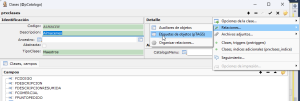
Asociar un auxiliar a una consulta
En la pantalla de consultas desde el menú de opciones del argumento:
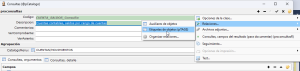
Lista de auxiliares de cada uno de estos objetos
Cuando seleccionamos cualquiera de las opciones recién mencionadas se abrirá una pantalla que muestra los auxiliares asociados a cada objeto, por ejemplo:
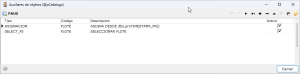
Esta pantalla tiene las mismas opciones de navegación y de edición que cualquier otra pantalla.
Detalles de un auxiliar en un objeto
La pantalla para agregar un auxiliar es la misma para todos los objetos y todos los auxiliares:
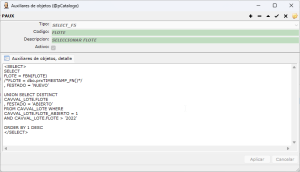
- En el campo Tipo ingresamos el tipo de auxiliar.
- En el campo Codigo ingresamos el código, solo si el auxiliar lo admite (hay auxiliares que no permiten más de un registro por objeto, por ejemplo, las asignaciones. En estos casos el código se completa automáticamente y no permite su edición).
- En el campo Descripcion ingresamos la descripción del auxiliar.
- En el campo Activo indicamos si el auxiliar se encuentra activo, solo si lo está se ejecuta. Sino no se ejecuta.
En el panel tipo memo ponemos todos los comandos, si presionamos F5 podremos ver una lista de etiquetas válidas para el tipo de auxiliar que estamos editando y seleccionar el que necesitemos.